準備工具及參考文章 Odoo17 Source Install
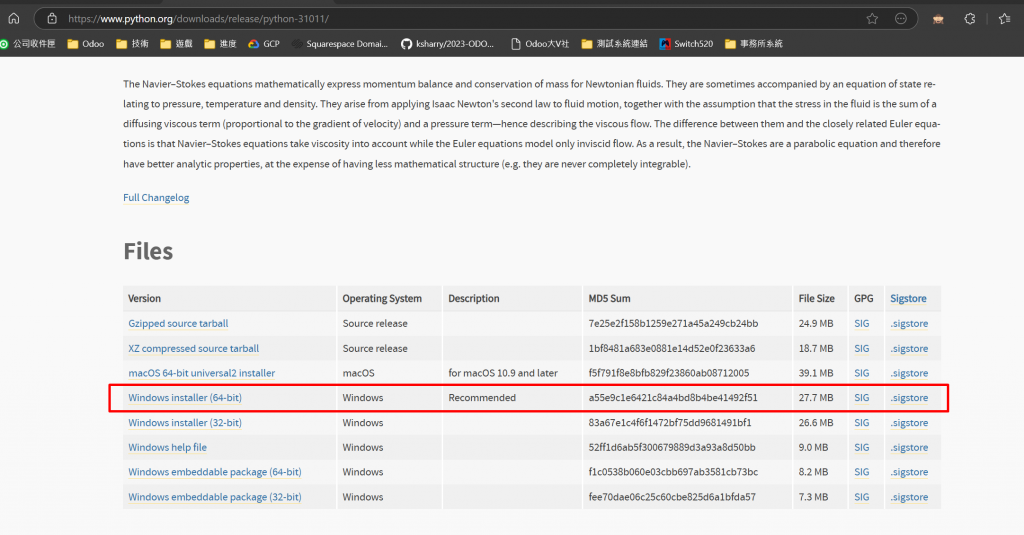
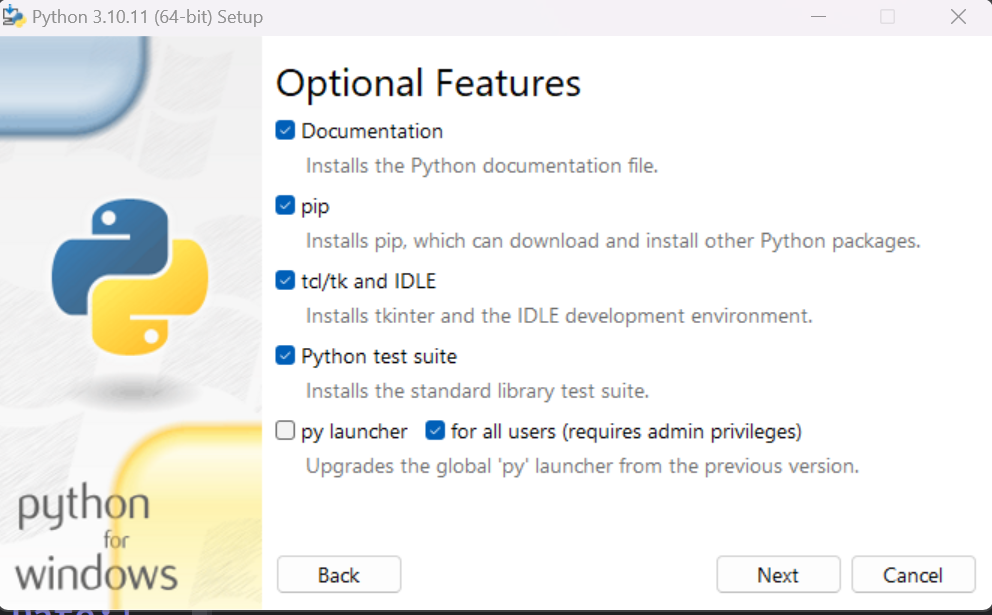
python -V
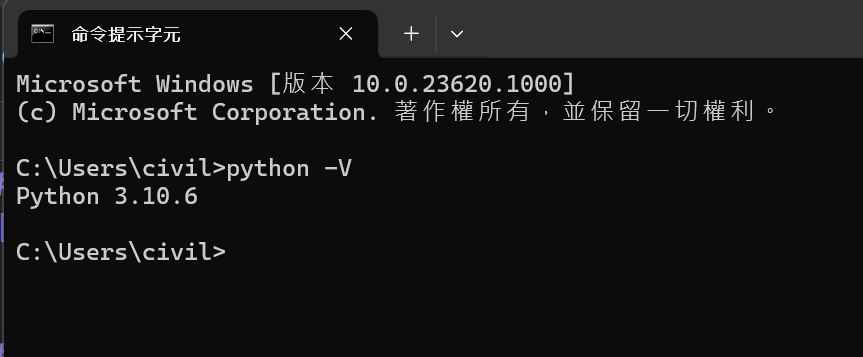
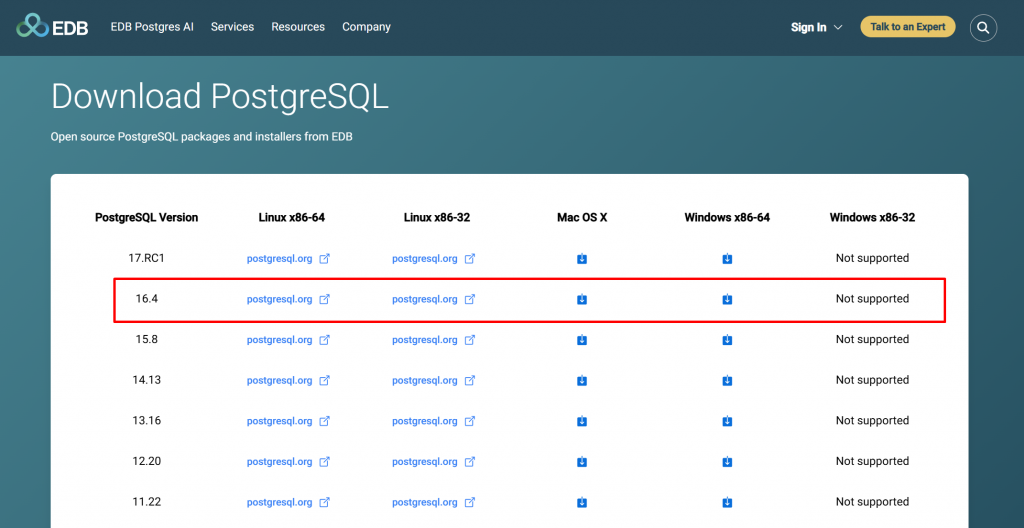
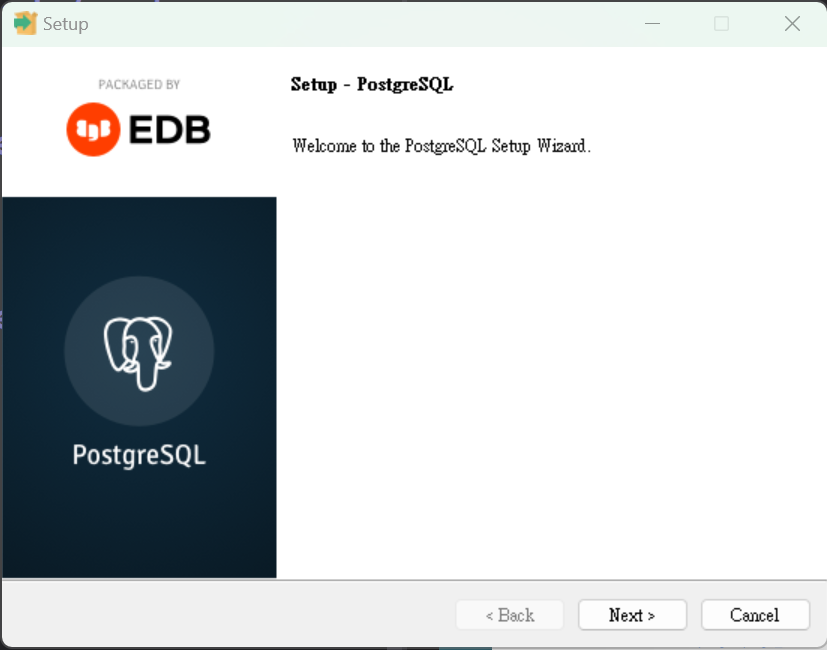
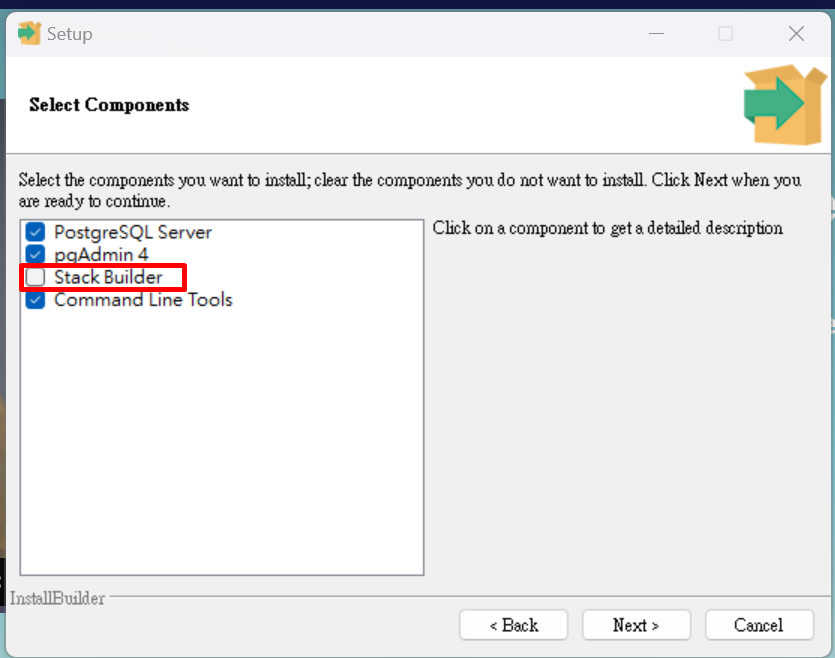
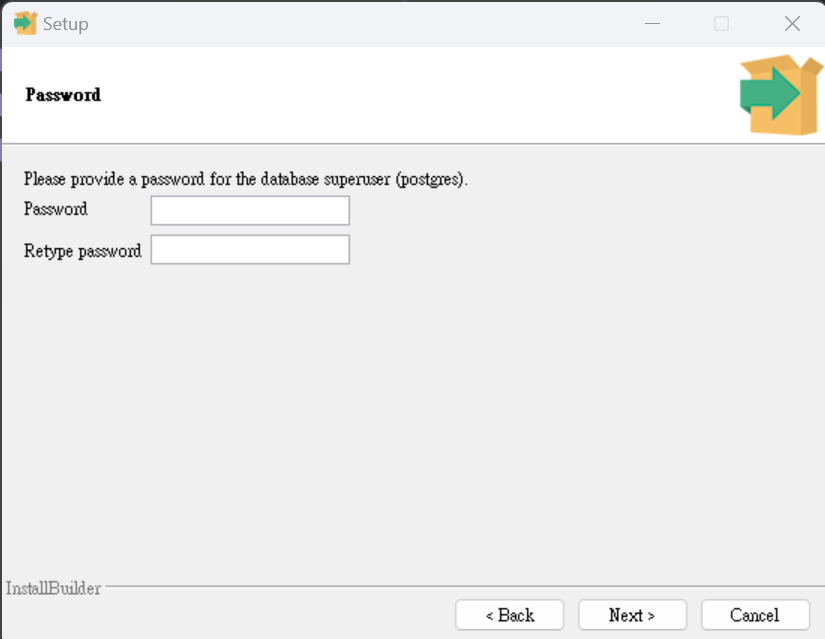
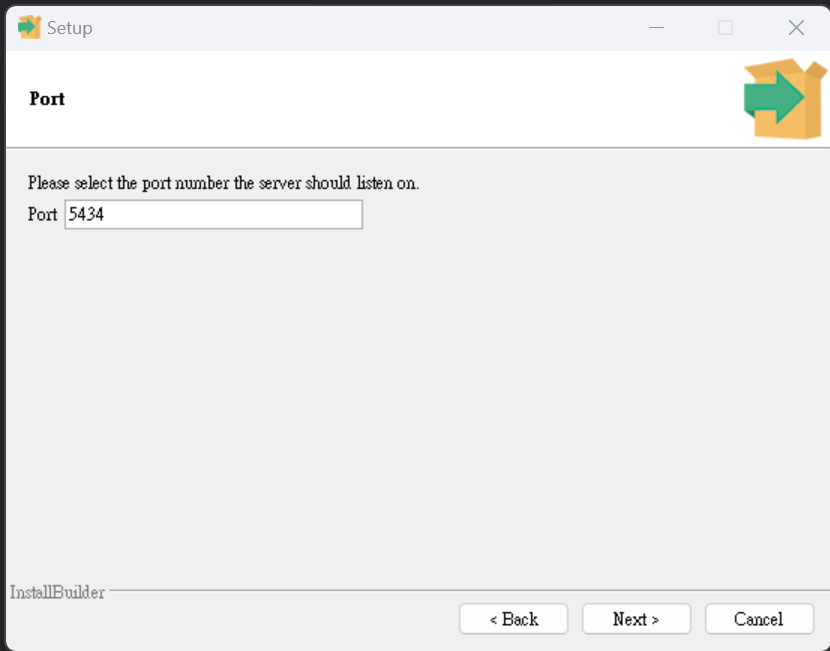
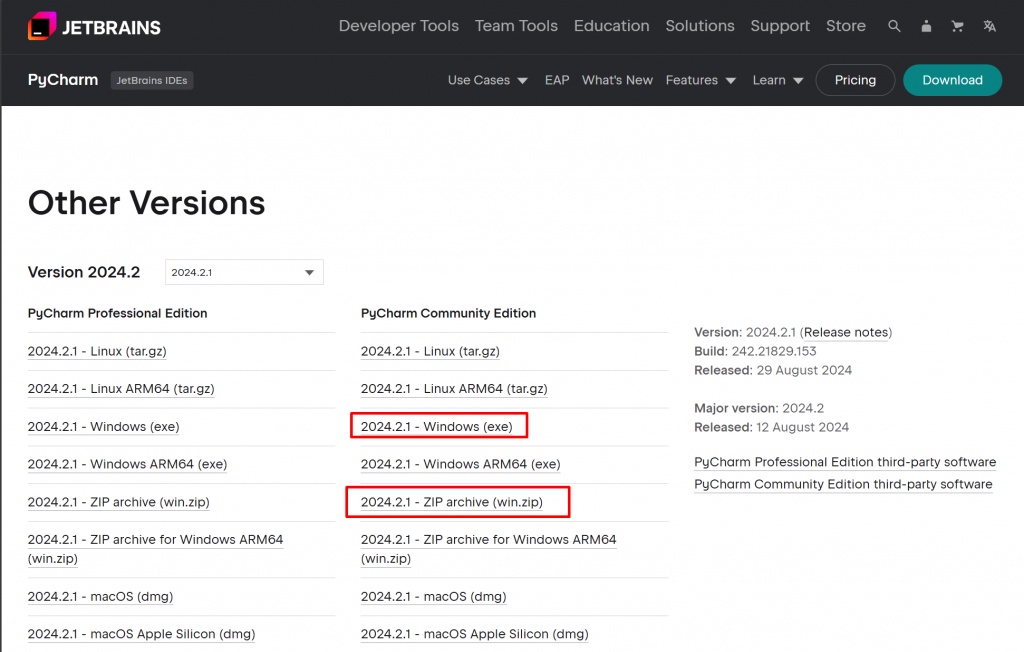

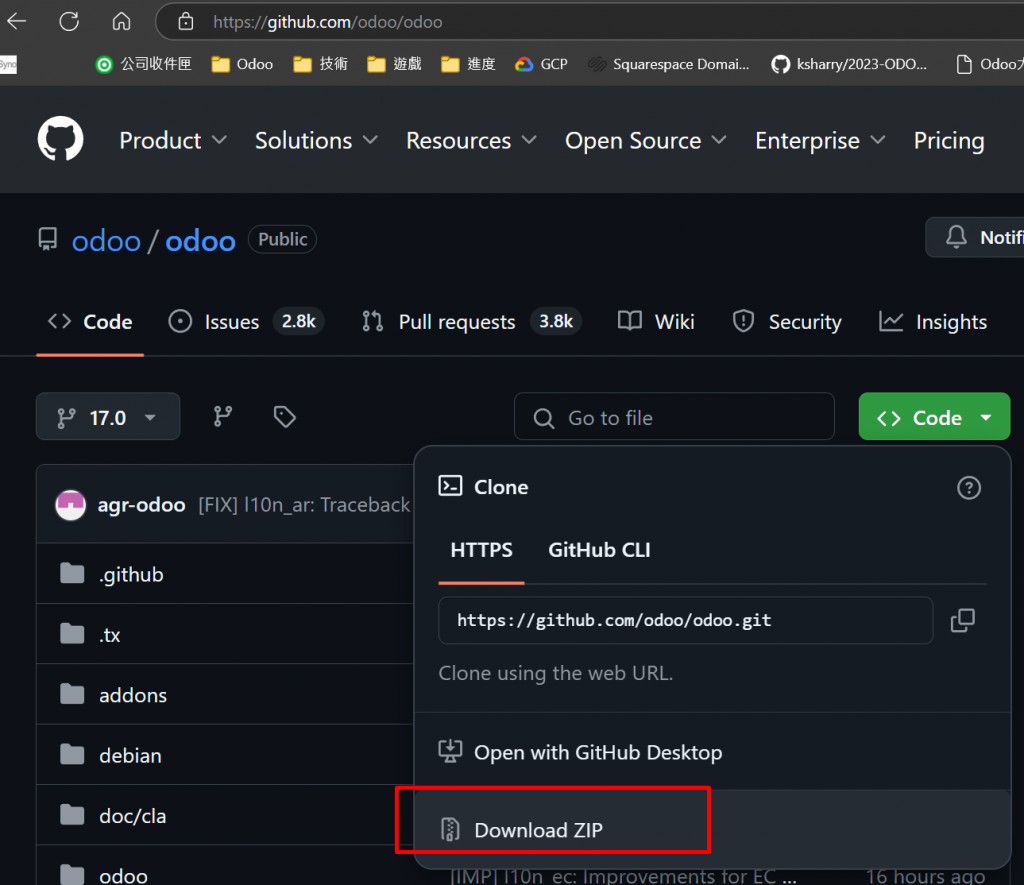
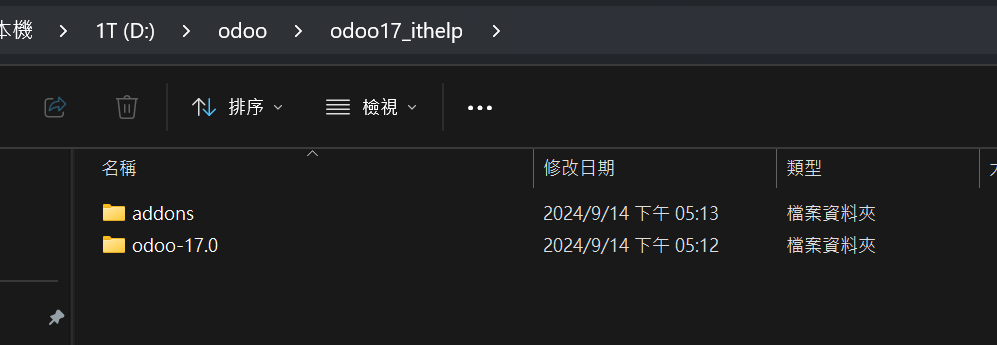
本章詳細介紹了如何在 Windows 11 環境下搭建 Odoo 17 的開發環境。我們首先列出了所需的工具和參考資源,包括 Python 3.10 或更高版本、PostgreSQL 12 或以上版本、PyCharm Community Edition,以及從 GitHub 獲取的 Odoo 17 原始碼。
首先,我們從 Python 官方網站 下載並安裝了 Python 3.10.11。在安裝過程中,確保選中了「Add Python to PATH」選項,以便在命令提示字元中直接使用 Python。安裝完成後,我們通過在 CMD 中輸入 python -V 來驗證 Python 是否安裝成功。
接下來,我們從 PostgreSQL 官方網站 下載並安裝了 PostgreSQL。安裝時需要注意兩點:一是取消選中「Stack Builder」,以避免安裝額外的組件;二是設置並記住管理者 postgres 的密碼。如果系統中已經存在其他版本的 PostgreSQL,還需要為新版本指定不同的埠號以避免衝突。
之後,我們安裝了 PyCharm Community Edition。可以選擇安裝版或免安裝版本。如果選擇免安裝版本,解壓後直接執行 bin/pycharm.exe 即可啟動。
最後,我們從 Odoo 17 的 GitHub 頁面 下載了原始碼。將原始碼解壓縮到新建的 odoo17_ithelp 資料夾中,並在該資料夾內新建一個 addons 資料夾,用於存放客製化的模組。
通過本章的步驟,我們成功地在 Windows 11 上搭建了 Odoo 17 的開發環境,為後續的開發和客製化工作奠定了基礎。本章強調了在安裝過程中需要注意的細節,確保每一步都順利完成。
